দলগুলির সাথে ডকুমেন্টগুলিতে সহযোগিতা করার জন্য গুগল ডক্স চ্যাট একটি খুব কার্যকর সরঞ্জাম। এটি সম্পাদকদের চিহ্নিত করে সম্পাদনাগুলিতে মন্তব্য করার ক্ষমতা সরবরাহ করে, এটি দলগুলিকে
ডকুমেন্টগুলির যথাযথ শব্দগঠনের বিষয়ে আলোচনা করতে দেয় এবং এটি কর্মীদের ফর্ম পূরণ এমন প্রশ্ন জিজ্ঞাসা করতে দেয় যা তাদের পরিচালকদের উত্তর দিতে পারে ।
গুগল ডক্স চ্যাটের জন্য এই দুর্দান্ত ব্যবহারগুলি কেবলমাত্র ডকুমেন্ট ব্যবহারকারী লোকেরা বুঝতে পারে কীভাবে মন্তব্য করার সিস্টেমটি কাজ করে।
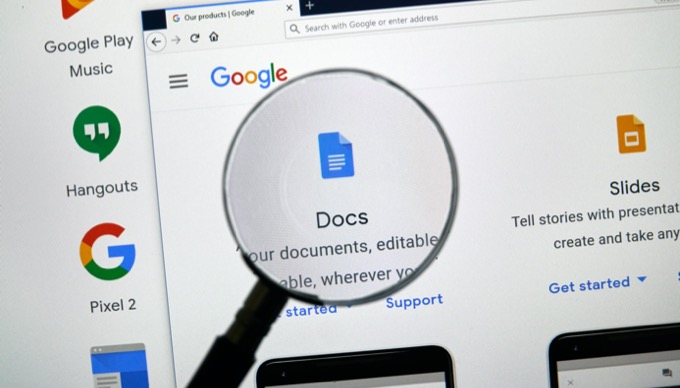
এই নিবন্ধে, আপনি ' গুগল ডক্সের অভ্যন্তরে উপলব্ধ সমস্ত মন্তব্য এবং সহযোগিতা বৈশিষ্ট্য সম্পর্কে শিখব
গুগল ডক্স কীভাবে মন্তব্য করছে কাজ করে
গুগল ডক্সের ভিতরে আপনি কেবল অন্ধভাবে দস্তাবেজগুলিতে সহযোগিতা করছেন না । আপনি রিয়েল-টাইমে একাধিক ব্যবহারকারী ডকুমেন্ট অ্যাক্সেস করতে দেখতে পাচ্ছেন
এই উপায়টি যেভাবে কাজ করে তা হ'ল যখনই অন্য লোকেরা নথিতে অ্যাক্সেস করেন, আপনি তাদের Google অ্যাকাউন্ট আইকনটি Google ডক্সের শীর্ষে উপস্থিত দেখবেনউইন্ডো
ইন_ কনটেন্ট_1 সব: [300x250] / dfp: [640x360]-> googletag.cmd.push (ফাংশন () {googletag.display ('snhb-In_content_1-0');});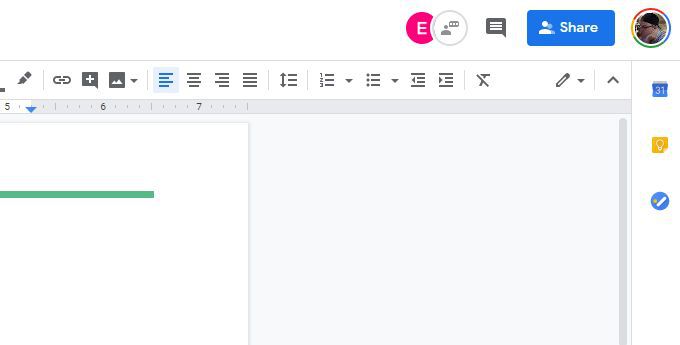
অন্যান্য ব্যবহারকারীরা যেমন নথির ভিতরে মাউস কার্সারটি রেখেছেন, আপনি তাদের গুগল অ্যাকাউন্টের নামটি মুহুর্তে কার্সারের উপরে উপস্থিত দেখতে পাবেন।
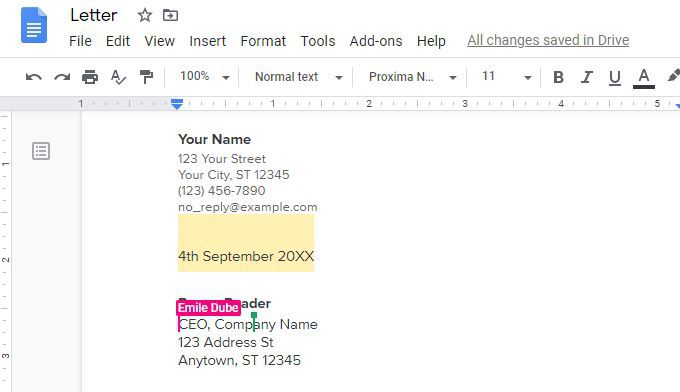
আপনার দলের অন্যান্য সদস্যগণ কোন দস্তাবেজের কোন অঞ্চলে কাজ করছে তা দেখার জন্য এটি দরকারী is এটি একই ডকুমেন্টে বিরোধী সম্পাদনাগুলি এড়াতে সহায়তা করতে পারে
আপনি যদি কোনও ডকুমেন্টের কোনও অংশকে ভুলভাবে সম্পাদনা করতে দেখেন বা যার সাথে একমত নন এমন পরিবর্তন করে থাকেন, আপনি সরাসরি সেই ব্যক্তির সাথে একটি মন্তব্য যুক্ত করতে পারেন ।
ডকুমেন্টের শীর্ষে ব্যবহারকারী আইকনগুলির ডানদিকে আপনি কোনও ব্যক্তির একটি আইকন দেখতে পাবেন যা একটি সাদা বৃত্তের ভিতরে কথা বলছে। আপনি যখন এটি নির্বাচন করেন, এটি সাধারণ মন্তব্যের ক্ষেত্রটি খুলবে
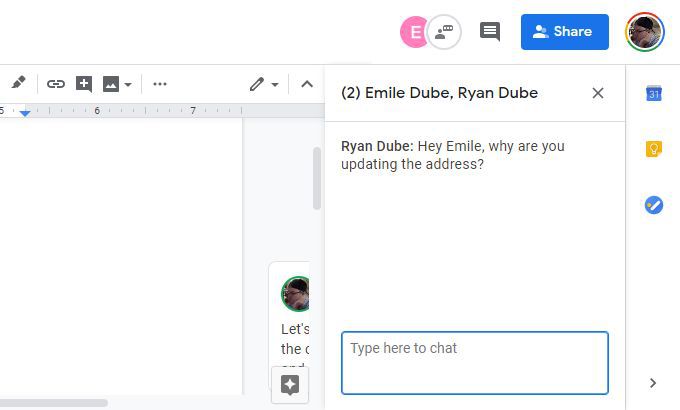
আপনার মন্তব্যটি টাইপ করুন এবং এন্টার টিপুন। বর্তমানে দস্তাবেজটি প্রত্যেকে প্রত্যেকে প্রত্যক্ষদর্শী মন্তব্য করার ক্ষেত্রের সমস্ত মন্তব্য দেখতে সক্ষম হবে
আপনি যখন জানেন যে কেউ যখন লাল বিন্দু দিয়ে মন্তব্য অঞ্চলে একটি নতুন মন্তব্য আপডেট করেছে তখন তার উপরে প্রদর্শিত হবে আইকন।

প্রতিটি ব্যক্তি সাড়া দেওয়ার সাথে সাথে মন্তব্য থ্রেডে আগের মতামতের নীচে নতুন মন্তব্যটি উপস্থিত হবে
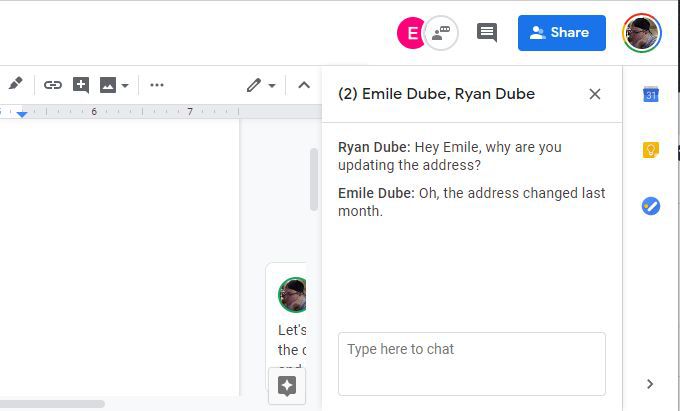
হয় এক্স মন্তব্য বাক্সে নামের ডানদিকে বা মন্তব্য উইন্ডোটি আবার অদৃশ্য হয়ে যাওয়ার জন্য মন্তব্য আইকনটি নির্বাচন করুন
একটি নতুন গুগল ডক্স চ্যাট তৈরি করা
একটি নতুন গুগল ডক্স চ্যাট তৈরি করতে, গুগল ডক্স ডকুমেন্টের যে কোনও পাঠ্যকে হাইলাইট করুন। আপনি যখন এটি করেন, আপনি দেখবেন সেই হাইলাইট করা পাঠ্যের ডানদিকে একটি ছোট্ট মন্তব্য আইকন উপস্থিত রয়েছে।
আপনি যখন সেই আইকনটির উপরে আপনার মাউসটি ঘোরাবেন তখন আপনি "একটি মন্তব্য যুক্ত করুন" লেখাটি দেখতে পাবেন
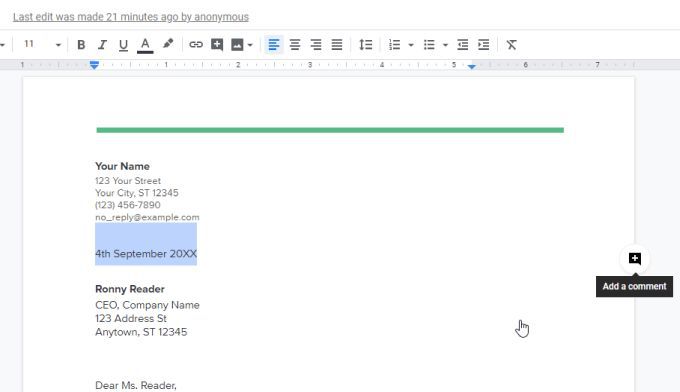
আপনি যখন এই আইকনটি নির্বাচন করেন, এটি খুলবে একটি মন্তব্য উইন্ডো যেখানে আপনি হাইলাইট করেছেন এমন দস্তাবেজের পাঠ্য সম্পর্কে আপনার ভাবনাগুলি ভাগ করতে পারেন
আপনি নিজের মন্তব্য লেখার কাজ শেষ করার পরে, কেবলমাত্র মন্তব্য বোতামটি নির্বাচন করুন এবং আপনি স্থায়ী মন্তব্যে মন্তব্য বাক্স পরিবর্তন দেখুন

কিছু বিকল্প রয়েছে যা এই জাতীয় মন্তব্যের পাশাপাশি চলে।
মন্তব্য পরিচালনা করা
কখন আপনি একটি মন্তব্যের ডানদিকে তিনটি বিন্দু নির্বাচন করুন, আপনি তিনটি বিকল্প দেখতে পাবেন
মন্তব্য লিঙ্কগুলি সঠিক খুঁজে পেতে মানুষকে সহায়তা করার জন্য কার্যকর মন্তব্য করুন, বিশেষত দস্তাবেজের অভ্যন্তরে যার মধ্যে এটির একটি বিশাল সংখ্যক মন্তব্য রয়েছে
আপনি লিঙ্কটি কোনও আইএম চ্যাট, একটি মোবাইল এসএমএস বা একটি ইমেলের মাধ্যমে পেস্ট করতে পারেন।
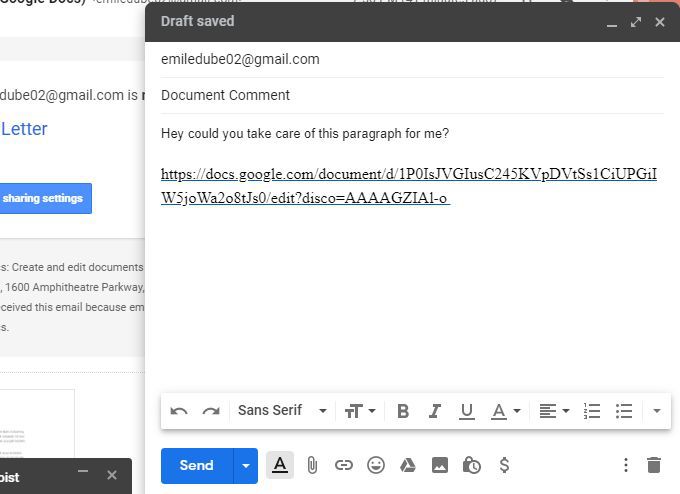
যখন প্রাপক লিঙ্কটি নির্বাচন করেন, এটি তাদের সরাসরি ডকুমেন্টে নিয়ে যাবে যেখানে মন্তব্যটি .োকানো হয়েছিল। তারা হয় মন্তব্যে জবাব দিতে পারে, বা সমাধান করুননির্বাচন করুন
কোনও মন্তব্য সমাধান করা মন্তব্য মন্তব্যের থ্রেড থেকে অদৃশ্য হয়ে যায়। মন্তব্যটি মুছে ফেলা হয়েছে বলে মনে হচ্ছে তবে এটি কেবলমাত্র ডান প্রান্ত থেকে লুকানো রয়েছে
আপনি যদি নথিতে পোস্ট করা সমস্ত মন্তব্য দেখতে চান তবে কেবল কালো মন্তব্য আইকনটি নির্বাচন করুন ডকুমেন্টের উপরের ডানদিকে।
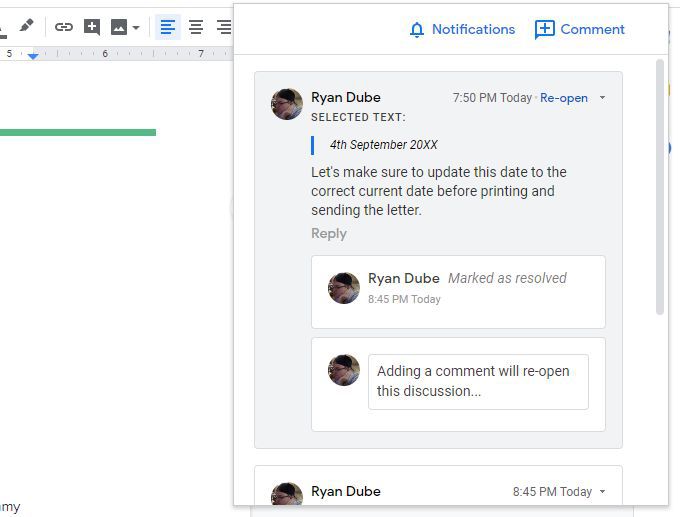
এটি আপনাকে মন্তব্য সম্পর্কে নীচের সমস্ত তথ্যের সাথে ডকুমেন্টে পোস্ট করা সমস্ত মন্তব্য দেখায়
মন্তব্য থ্রেডে নতুন মন্তব্য যুক্ত করতে মন্তব্যনির্বাচন করুন। ইমেল সেটিংস পরিবর্তন করতে বিজ্ঞপ্তিগুলিনির্বাচন করুন যাতে আপনি কেবলমাত্র বিজ্ঞপ্তিগুলি পান যখন কেউ আপনার মন্তব্যে জবাব দেয় বা কোনও বিজ্ঞপ্তি নেই
সম্পাদনা সম্পাদনা ও সমাধানগুলি সমাধান করুন
গুগল ডক্স চ্যাটটি কোনও দস্তাবেজে আসলে এগুলি তৈরি না করে সম্পাদনার পরামর্শ দেওয়ার জন্য বিশেষভাবে কার্যকর।
ডিফল্টরূপে, গুগল ডক্স আপনাকে একটি দস্তাবেজে সম্পাদনা করতে দেয় এবং সম্পাদনাগুলি সঙ্গে সঙ্গে কার্যকর হয়। সম্পাদনা মোডটি কেবল প্রস্তাবিত পরিবর্তনে স্যুইচ করতে, ডকুমেন্টের উপরের ডানদিকে সম্পাদনাশব্দটির ডানদিকে ড্রপডাউন তীরটি নির্বাচন করুন
প্রস্তাবিতড্রপডাউন তালিকা থেকে

আপনি নথিতে সম্পাদনা করার সাথে সাথে ডকুমেন্টের পাঠ্যটি পাশের প্রতিস্থাপন পাঠ্যের সাহায্যে অতিক্রম করা হবে। প্রতিটি সম্পাদনা যে সম্পাদনা হয়েছিল তার বিবরণ সহ ডানদিকে একটি নতুন মন্তব্য খোলে
এই বৈশিষ্ট্যটির উদ্দেশ্য হ'ল চূড়ান্ত সম্পাদক বা মূল লেখক সম্পাদনাগুলির মধ্য দিয়ে যেতে পারেন এবং সম্পাদনা মন্তব্যটির জন্য চেকমার্কটি নির্বাচন করে স্বতন্ত্রভাবে পরিবর্তনগুলি স্বীকার করুন
তবে আপনি যদি স্বতন্ত্রভাবে মন্তব্যগুলি সমাধান করতে না চান তবে সেগুলি একবারে সমাধান করার জন্য একটি কার্যকর কৌশল আছে
এটি করতে, সরঞ্জামগুলিমেনুটি নির্বাচন করুন এবং প্রস্তাবিত সম্পাদনাগুলি পর্যালোচনা করুননির্বাচন করুন
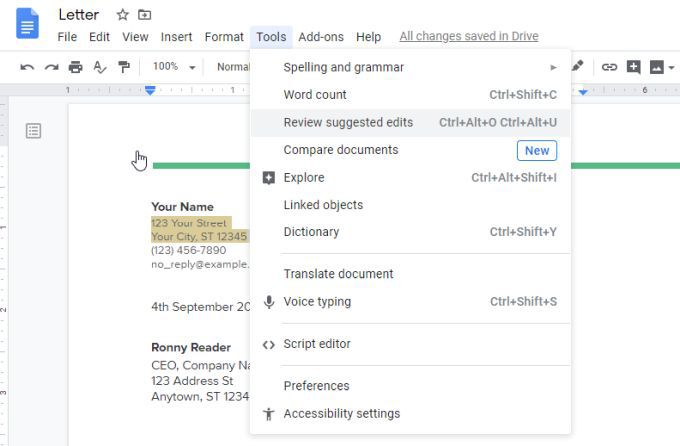
এটি উপরের অংশে একটি ছোট উইন্ডো খুলবে ডকুমেন্টের ডানদিকে। ডকুমেন্টের প্রতিটি সম্পাদনা মন্তব্যগুলির মধ্য দিয়ে স্ক্রোল করতে আপনি উপরের বা তীরটি নির্বাচন করতে পারেন। আপনি পৃথক সম্পাদনাগুলি গ্রহণ করুনবা প্রত্যাখ্যাননির্বাচন করতে পারেন
আপনি যদি সেগুলি কেবল স্বীকার বা অস্বীকার করতে চান তবে ডানদিকে ড্রপডাউন তীরটি নির্বাচন করুন স্বীকৃতি বা প্রত্যাখ্যান বোতামের।
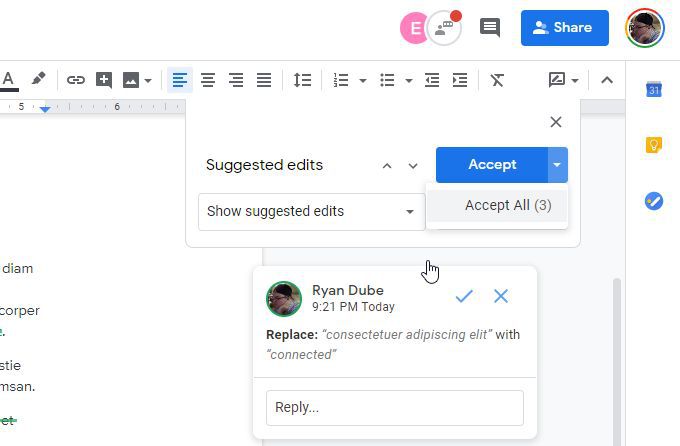
আপনি সমস্ত সম্পাদনা অনুমোদনের জন্য সমস্ত স্বীকার করুননির্বাচন করতে পারেন। এটি প্রস্তাবিত সম্পাদনাগুলি ব্যবহার করে পুরো দস্তাবেজ আপডেট করবে এবং সমস্ত সম্পর্কিত মন্তব্য সমাধান করবে
গুগল ডক্সে মন্তব্যগুলি সমাধান করা সম্পর্কে আরও জানুন মন্তব্য সহযোগিতা সাহায্য করে
গুগল ডক্সের মতো ক্লাউড ভিত্তিক ওয়ার্ড প্রসেসর ব্যবহার দস্তাবেজগুলিতে সহযোগিতা করা কে খুব সহজ করে তোলে।
মন্তব্য করার পদ্ধতিটি এমন একটি উপায়ে সেট করা হয়েছে যা একটি দলের মধ্যে দলিলের পরিবর্তনকে সুবিধাজনক এবং সহজ করে তুলেছে discuss গুগল ডক্স চ্যাট সিস্টেমটি কীভাবে কাজ করে সে সম্পর্কে সবাই অভ্যস্ত হয়ে গেলে, আপনি দলিলগুলি একসাথে কাজ করার সময় আপনার দলটি আরও বেশি দক্ষ find